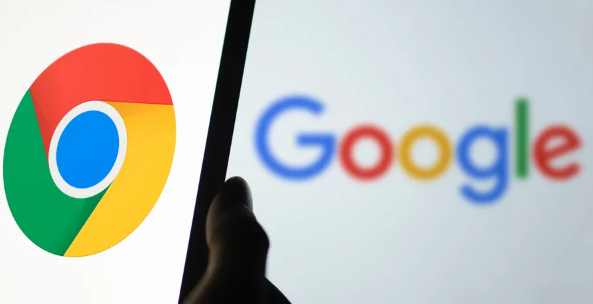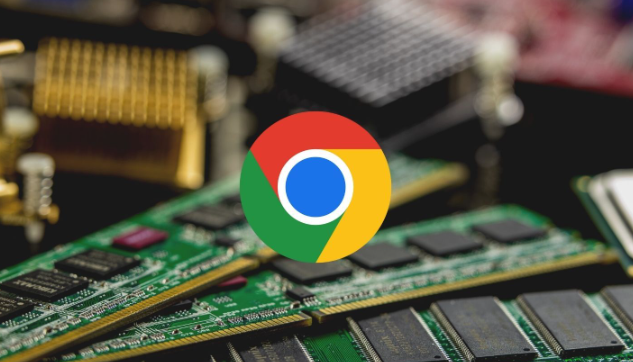1. 检查网络与账户:确保网络连接稳定,能正常访问谷歌服务。若网络受限,可尝试使用合法方式解决。同时确认已登录谷歌账号,且账号无异常。
2. 调整hosts文件:找到C:/WINDOWS/system32/drivers/etc/hosts文件,用记事本等文本编辑器打开,添加以下内容(域名与IP间有空格或Tab键):64.233.183.139 clients4.google.com、64.233.183.139 docs.google.com,若上述IP不行,可尝试64.233.183.138,保存后重启电脑和浏览器。
3. 操作同步开关:在浏览器设置中,先关闭同步功能,重新输入用户名与密码登录账号,再开启同步功能。
4. 安装插件:如“Chrome书签同步”插件,下载后打开浏览器的“扩展程序”,将文件拖拽到其中安装,可实现自动同步。
5. 手动导入导出:在浏览器地址栏输入chrome://bookmarks,点击右上角三点符号,选择“导出书签”,生成文件。在另一台电脑上,通过“扩展程序”中的“导入”功能导入该文件。
6. 检查应用数据:打开Chrome浏览器,输入chrome://version/,根据“个人资料路径”找到Bookmarks和Bookmarks.bak文件,复制到另一台电脑可实现书签数据同步。
请注意,以上内容仅供参考,具体使用时请根据实际情况进行调整。